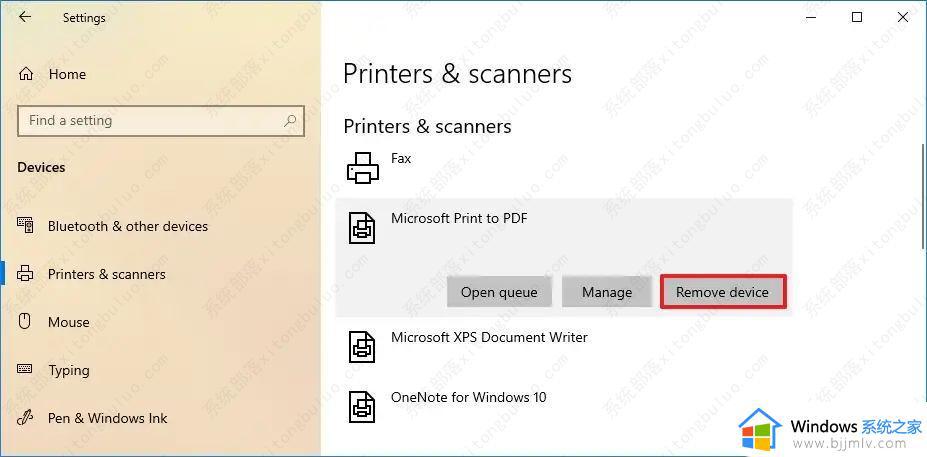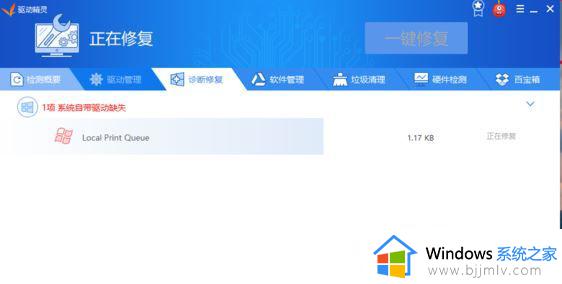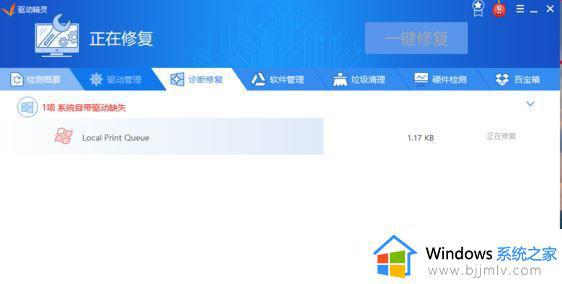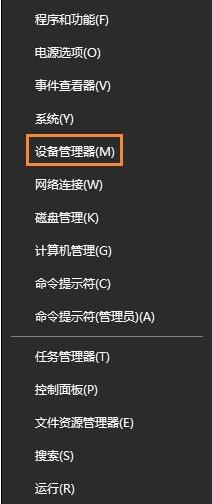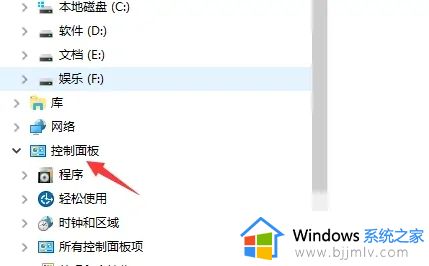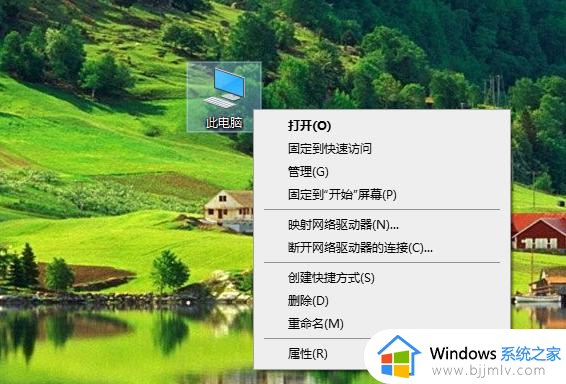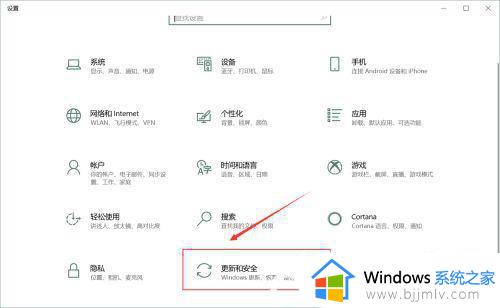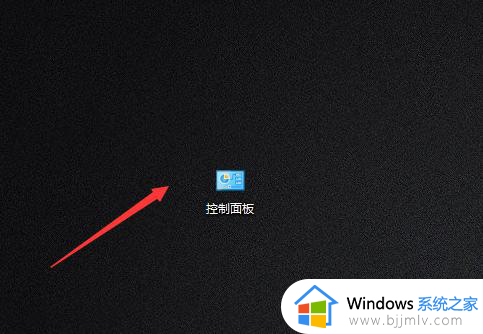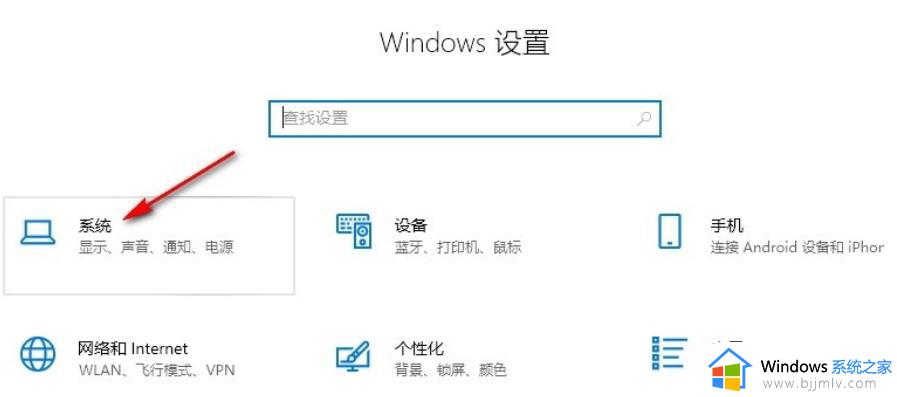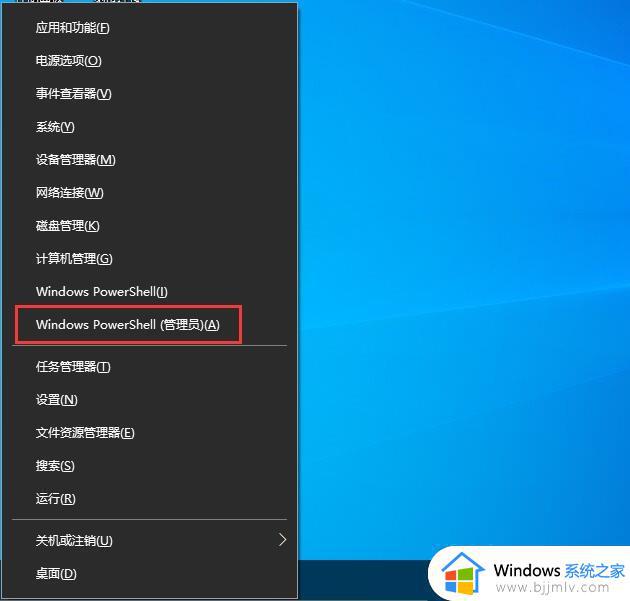win10驱动精灵彻底删除方法 win10如何卸载驱动精灵
更新时间:2023-06-21 11:53:44作者:qiaoyun
驱动精灵是很不错的一款驱动软件,可以帮助我们安装各种驱动,在安装驱动之后,这个软件就没有什么用了,所以就有用户想要将其卸载,但是有一部分用户不清楚win10如何卸载驱动精灵,针对这个问题,今天就由笔者给大家详细介绍一下win10驱动精灵彻底删除方法吧。
方法如下:
1、双击控制面板
双击桌面的【控制面板】选项。

2、点击卸载程序
点击界面的【卸载程序】选项。
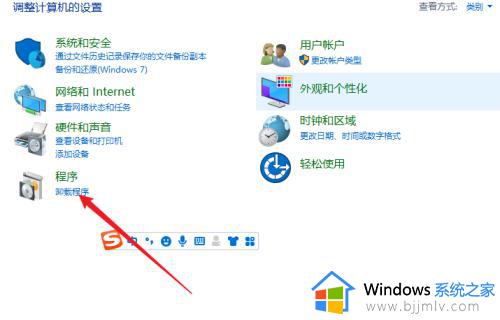
3、右击卸载项
右击列表的驱动精灵软件选项。
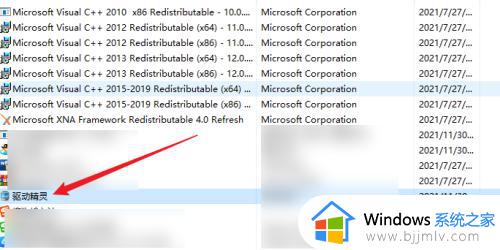
4、点击卸载更改
点击界面的【卸载更改】选项完成卸载。
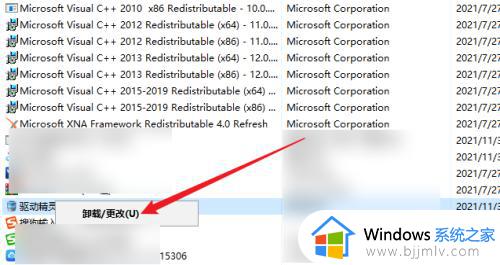
上述给大家介绍的就是win10卸载驱动精灵的详细方法,有需要的用户们可以参考上述方法步骤来进行操作,相信可以帮助到大家。